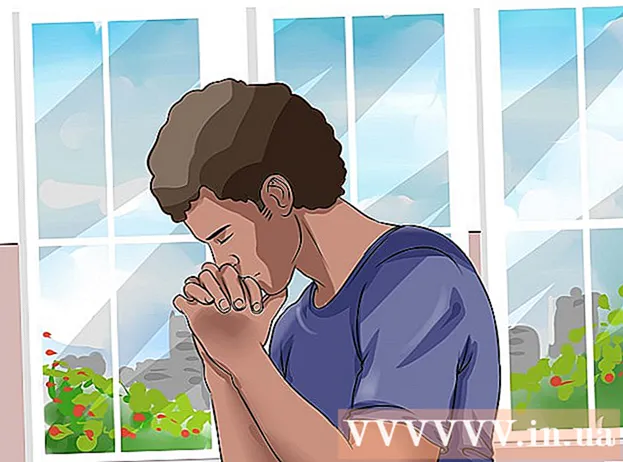Autora:
Laura McKinney
Data De La Creació:
2 Abril 2021
Data D’Actualització:
1 Juliol 2024

Content
Aquesta pàgina wiki us mostrarà com desfer-vos del bloqueig d’orientació de la pantalla d’Android perquè pugueu passar de Vertical a Horitzontal només girant el dispositiu Android. A la majoria de versions d'Android, no podreu canviar l'orientació de la pantalla d'inici.
Passos
Mètode 1 de 2: Android en estoc (Android pur)
a Android. Feu clic a la icona de l'aplicació Configuració per obrir aquest element.
. Aquesta opció es troba a la part inferior del menú; El botó d’interruptor es posarà de color verd a la posició d’encès

. Això us garantirà que podeu girar la pantalla d'Android girant el telèfon.- En alguns dispositius Android, aquesta opció és una casella de selecció en lloc d'un botó d'activació.
- A la majoria de versions d'Android, no podreu girar la pantalla d'inici i algunes aplicacions no permetran la rotació de la pantalla, encara que la rotació automàtica estigui activada.
- Mantingueu retratat Android per al mode retrat.
- Mantingueu Android horitzontalment en mode horitzontal.
- A la majoria de versions d'Android, no es pot canviar l'orientació de la pantalla d'inici. Proveu d'obrir una aplicació, com ara un navegador al telèfon, i després gireu la pantalla.
Mètode 2 de 2: a Samsung Galaxy

. Toqueu la icona de rotació automàtica com una pantalla de telèfon inclinable amb dues fletxes corbes a banda i banda. Això activa o desactiva la pantalla del telèfon automàticament.- Quan la icona es torna verda, la rotació automàtica està habilitada, cosa que significa que el telèfon pot moure lliurement del mode vertical a horitzontal. Quan la icona està en gris, es desactiva la rotació automàtica i la pantalla del telèfon queda bloquejada en mode vertical o horitzontal.
- Gireu el telèfon per canviar l'orientació de la pantalla. Si la funció de rotació automàtica està activada, la pantalla del Samsung Galaxy es mostrarà verticalment quan la mantingueu normalment, però si manteniu el telèfon horitzontal, la pantalla canviarà al mode horitzontal.
- A la majoria de versions d'Android, no podreu canviar l'orientació de la pantalla d'inici. Proveu d'obrir una aplicació, com ara un navegador al telèfon, i després gireu la pantalla.

a la posició OFF per bloquejar la pantalla. Si voleu bloquejar el telèfon en mode vertical o horitzontal, llisqueu cap avall des de la part superior de la pantalla i, a continuació, premeu el botó Rotació automàtica quan el telèfon estigui en el mode que voleu bloquejar. publicitat
Consells
- En alguns dispositius Android, veureu l'opció Rotació de pantalla automàticament (Pantalla auto-giratòria) a la secció Visualització (visualització) a Configuració.
- Si utilitzeu el llançador de Google Now, podeu activar la rotació de la pantalla d'inici mantenint premuda la pantalla d'inici i activant el botó de commutació gris "Permet la rotació". i gireu el dispositiu Android.
Advertiment
- No totes les aplicacions admeten la rotació de pantalla.